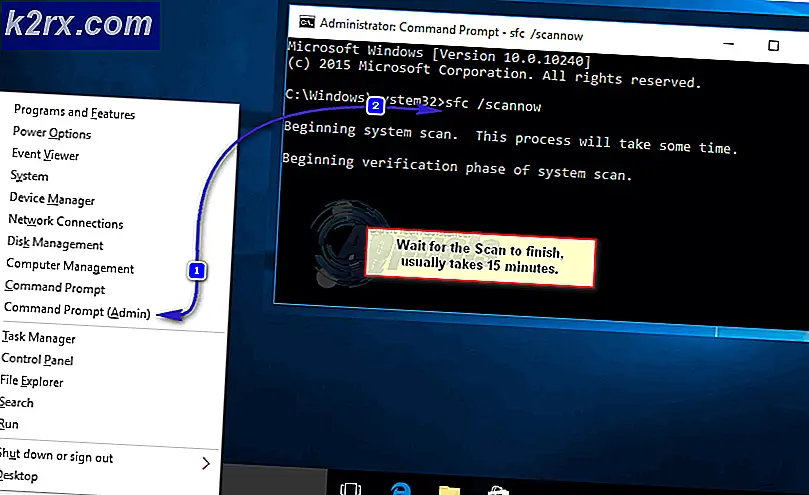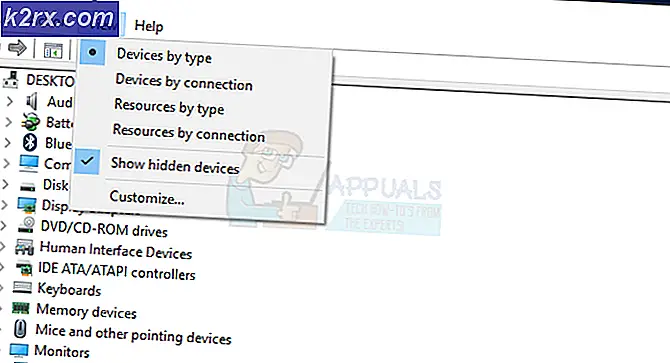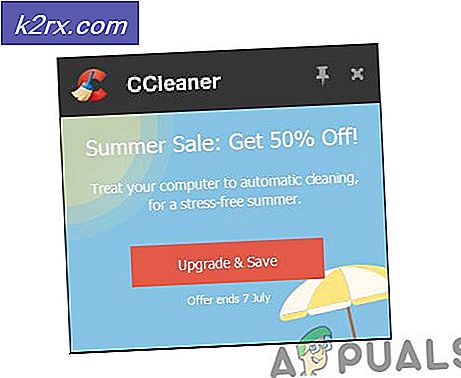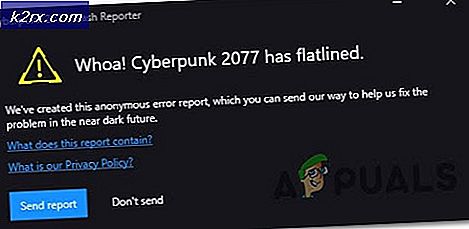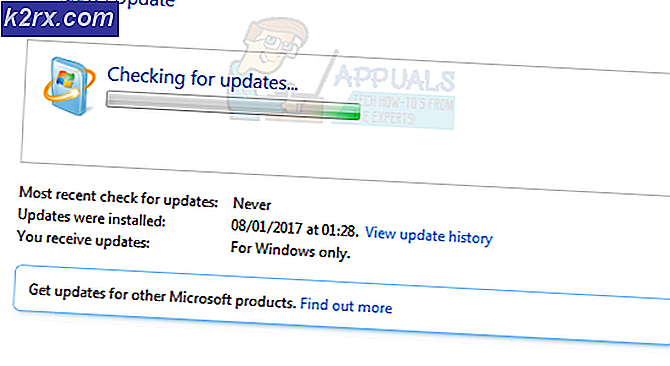Fix: VMware Workstation Unrecoverable Error (vcpu-0)
Beberapa pengguna menghadapiVMware Workstation Unrecoverable Error: (vcpu-0) kesalahan saat mencoba menginstal sistem operasi kedua di komputer tertentu. Beberapa pengguna melaporkan bahwa kesalahan terjadi saat mengatur mesin virtual kedua sementara yang lain melaporkan bahwa itu dipicu setiap kali mereka mencoba untuk mem-boot darinya. Masalah ini tampaknya tidak spesifik untuk sistem operasi tertentu karena dilaporkan terjadi dengan penginstalan OsX, Windows, dan Linux.
Apa yang menyebabkan VMware Workstation Unrecoverable Error: (vcpu-0)
Kami menyelidiki masalah khusus ini dengan melihat laporan pengguna dan strategi perbaikan yang mereka gunakan untuk menyelesaikan masalah. Berdasarkan apa yang kami kumpulkan, ada beberapa skenario umum yang akan memicu pesan kesalahan khusus ini:
Jika Anda saat ini berjuang untuk mengatasi pesan kesalahan khusus ini, artikel ini akan memberi Anda pilihan strategi perbaikan potensial. Di bawah ini Anda memiliki kumpulan metode yang digunakan pengguna lain dalam situasi serupa untuk mendapatkanVMware Workstation Kesalahan yang Tidak Dapat Dipulihkan: (vcpu-0) kesalahan teratasi. Untuk hasil terbaik, ikuti perbaikan potensial di bawah ini hingga Anda menemukan metode yang efektif dalam skenario khusus Anda.
Metode 1: Memperbarui aplikasi VMware Workstation
Sebelum Anda mencoba yang lain, penting untuk memastikan bahwa Anda menjalankan versi VMware Workstation terbaru. Ada banyak laporan pengguna yang mengarah ke bug yang bertanggung jawab atasVMware Workstation Unrecoverable Error: (vcpu-0) kesalahan di Vmware Workstation 11.
Karena bug ini telah ditambal oleh pengembang, Anda akan dapat menghilangkan masalah dengan memastikan bahwa VMware Workstation klien diperbarui ke versi terbaru. Untuk melakukan ini, cukup buka VMware Workstation dan buka Player> Help> Software Updates.
Setelah Anda masuk ke Pembaruan perangkat lunak layar, klik Periksa Pembaruandan lihat apakah versi baru tersedia. Jika ya, ikuti petunjuk di layar untuk menginstalnya di komputer Anda.
Setelah versi yang lebih baru diinstal, mulai ulang komputer Anda dan lihat apakah masalah telah teratasi. Jika Anda masih menjumpaiVMware Workstation Unrecoverable Error: (vcpu-0) kesalahan, pindah ke metode selanjutnya di bawah ini.
Metode 2: Menonaktifkan / Menghapus perangkat lunak virtualisasi organisasi lain
Anda mungkin mengalami masalah ini karena VMware Workstation dan Oracle VM VirtualBox keduanya berjalan pada waktu yang sama. Meskipun ini terutama dilaporkan terjadi ketika pengguna mencoba menjalankan mesin virtual macOS, beberapa pengguna yang terpengaruh telah melaporkan bahwa masalah telah teratasi segera setelah mereka menutup Oracle VM Virtualblembu.
Pengguna lain telah melaporkan bahwa masalah tersebut hanya teratasi setelah mereka mencopot pemasangan Oracle VM VirtualBox. Hanya untuk memastikan bahwa konflik perangkat lunak tidak memfasilitasi kemunculan fileVMware Workstation Unrecoverable Error: (vcpu-0) kesalahan, kami mendorong Anda untuk mengikuti langkah-langkah di bawah ini untuk menghapus instalan Oracle VM VirtualBox (atau perangkat lunak virtualisasi saingan serupa):
- tekan Tombol Windows + R untuk membuka kotak dialog Run. Lalu, ketik "appwiz.cpl"Dan tekan Memasukkan untuk membuka Program dan fitur.
- Dalam Program dan fitur, gulir melalui daftar aplikasi dan temukan Oracle VM Virtualbox (atau perangkat lunak virtualisasi pesaing yang berbeda). Setelah Anda melihatnya, klik kanan padanya dan pilih Copot pemasangan.
- Setelah perangkat lunak organisasi saingan dihapus, mulai ulang komputer Anda dan lihat apakah masalah telah diselesaikan pada permulaan berikutnya.
Jika Anda masih menjumpaiVMware Workstation Kesalahan yang Tidak Dapat Dipulihkan: (vcpu-0) kesalahan, pindah ke metode selanjutnya di bawah ini.
Metode 3: Mengaktifkan Secure Virtual Machine (SVM) atau Teknologi Virtualisasi Intel dari BIOS / UEFI
SVM (Mesin Virtual Aman) setara dengan teknologi Intel VT-x / Intel Virtualization pada beberapa mesin. Tetapi terlepas dari teknologi virtualisasi yang digunakan komputer Anda, itu harus diaktifkan untuk memastikan bahwa mesin virtual berjalan dengan lancar.
Mengaktifkan SVM atau Intel Virtualization hanya dapat dilakukan dengan memasukkan pengaturan BIOS / UEFI Anda - prosedur ini akan berbeda menurut pabrikan motherboard Anda. Namun, ada beberapa kesamaan.
Langkah pertama adalah memasukkan pengaturan BIOS / UEFI Anda - Prosedur ini harus menekan Mendirikan kunci selama urutan booting awal. Tombol Pengaturan akan muncul di layar awal, tetapi jika tidak, Anda dapat melakukan pencarian online dengan "ibu motherboard Anda + tombol pengaturan" untuk menemukan Mendirikan kunci.
Sekarang, layar berikutnya akan berbeda tergantung pada apakah Anda telah memasuki pengaturan legacy (BIOS) atau UEFI yang lebih baru. Perlu diingat bahwa setiap pabrikan motherboard besar akan memiliki menu dan nama pengaturan yang berbeda. Paling umum, Anda akan dapat menemukan Mode SVM di bawah Lanjutan> Konfigurasi CPU.Setel saja ke Diaktifkan dan jangan lupa untuk menyimpan perubahan sebelum keluar dari BIOS / UEFI pengaturan.Setelah mode SVM atau Intel Virtualization Technology diaktifkan, restart komputer Anda dan lihat apakah fileVMware Workstation Unrecoverable Error: (vcpu-0) kesalahan telah teratasi. Jika Anda masih melihat kesalahan saat mencoba meluncurkan atau membuat mesin virtual menggunakan VMware Workstation, lanjutkan ke metode berikutnya di bawah.
Metode 4: Menonaktifkan multithreading simultan (SMT) di BIOS / UEFI
Ada beberapa alasan mengapa Anda ingin menonaktifkan SMT (Multithreading simultan).Meskipun tetap menonaktifkan opsi ini mungkin menghasilkan kinerja yang sedikit lebih baik dengan beberapa GPU, kami tidak menyarankan melakukannya kecuali Anda benar-benar perlu.
Beberapa pengguna menghadapiVMware Workstation Unrecoverable Error: (vcpu-0) kesalahan telah berhasil mengatasinya setelah menonaktifkan multithreading simultan (SMT) dari pengaturan BIOS mereka. Meskipun tidak ada penjelasan resmi dari pengembang, pengguna yang terpengaruh berspekulasi bahwa VMware Workstation berkonflik dengan SMT pada beberapa konfigurasi yang berbeda.
Untuk menonaktifkan SMT, Anda harus memasukkan pengaturan BIOS Anda. Untuk melakukan ini, akses pengaturan BIOS Anda dengan menekan tombol Kunci penyiapan selama layar awal.
Ingatlah bahwa tergantung pada pabrikan CPU Anda, nama opsi SMT akan berbeda. Misalnya, Intel (R) Hyper-Threading adalah teknologi multithreading simultan milik Intel.Setelah Anda masuk ke pengaturan BIOS Anda, itu menjadi masalah mencari tahu opsi kontrol untuk SMT. Biasanya, Anda dapat menemukannya di salah satu sub-menu berikut: Konfigurasi Tweaker, Fitur CPU, BIOS Lanjutan, Performa, Prosesor, CPU.
Bergantung pada versi BIOS / UEFI dan pabrikan motherboard yang Anda gunakan, opsi kontrol yang didedikasikan untuk teknologi ini mungkin salah satu dari yang berikut: Intel (R) Hyper-Threading, teknologi Hyper-Treading, fungsi Hyperthreading, CPU Hyper-Threading atau Kontrol hyper thread.
Setelah Anda berhasil menemukan opsi ini, setel ke nonaktif, mulai ulang komputer Anda dan lihat apakah fileVMware Workstation Unrecoverable Error: (vcpu-0) kesalahan teratasi. Jika Anda masih melihat pesan kesalahan yang sama saat mencoba menjalankan mesin virtual, pindah ke metode selanjutnya di bawah ini.
Metode 5: Mengembalikan ke frekuensi pencatatan jam kerja default
Beberapa pengguna berjuang untuk menyelesaikan fileVMware Workstation Unrecoverable Error: (vcpu-0)kesalahan akhirnya menemukan bahwa masalah hanya terjadi jika frekuensi CPU di-overclock. Segera setelah mereka kembali ke frekuensi CPU default, masalahnya hilang.
Ini menunjukkan bahwa masalah juga dapat dipicu jika pemeriksaan awal yang dilakukan oleh VMware Workstation menunjukkan beberapa ketidakkonsistenan terkait frekuensi CPU Anda. Ternyata, perangkat lunak mungkin menampilkan kesalahan ini jika mengetahui bahwa sumber daya CPU mesin host berbeda dari spesifikasi aslinya.
Jika Anda tahu Anda di-overclock, akses pengaturan BIOS / UEFI Anda, buka sub-menu Overclocking dan kembalikan ke frekuensi default.
Setelah CPU dikembalikan ke frekuensi default, jalankan mesin virtual lagi dan lihat apakah masalah telah teratasi. Jika Anda masih menjumpaiVMware Workstation Unrecoverable Error: (vcpu-0) kesalahan, pindah ke metode selanjutnya di bawah ini.
Metode 6: Memodifikasi file VMX
Jika Anda menghadapiVMware Workstation Kesalahan yang Tidak Dapat Dipulihkan: (vcpu-0) kesalahan saat mencoba menjalankan atau mengonfigurasi mesin Virtual Mac OS, kemungkinan besar Anda mengalami masalah ini karena VMware Workstation tidak dirancang untuk memvirtualisasikan Apple Hardware. Biasanya, untuk menjalankan Mac OS, Anda memerlukan Mac Book yang digabungkan dengan VMware Fusion.
Namun, ada cara untuk menghindari masalah dan mengizinkan MacOS untuk divirtualisasi oleh Workstation 11. Yang harus Anda lakukan adalah menambahkan baris kode ke file VMX. Berikut panduan singkat tentang cara melakukannya:
- Kunjungi tautan ini (sini) dan klik tombol Unduh untuk mengunduh versi terbaru Notepad ++.
catatan: Anda dapat melewati langkah 1 hingga 3 dan membuka file .vmx file dengan Notepad, tetapi Anda berisiko memasukkan baris kode di tengah baris lain - yang dapat merusak file konfigurasi.
- Buka penginstalan Notepad ++ dan ikuti petunjuk di layar untuk menginstal perangkat lunak di komputer Anda.
- Setelah Notepad ++ diinstal, navigasikan ke lokasi mesin virtual yang menampilkan fileKesalahan Workstation Tidak Dapat Dipulihkan: (vcpu-0) kesalahan. Setelah Anda sampai di sana, klik kanan pada file .vmx dan pilih Edit dengan Notepad ++.
catatan: Jika tidak instal Notepad ++, pilih Buka dengan… > Notepad sebagai gantinya.
- Dengan file VMX dibuka, rekatkan baris kode berikut:
smc.version = 0
catatan: Anda tidak perlu menempelkannya di tempat tertentu. Di mana saja tidak masalah karena file akan diurutkan secara otomatis setelah Anda menyimpannya. Yang harus Anda lakukan adalah memastikan bahwa Anda tidak menempelkannya di tengah baris kode lain.
- Simpan file .VMX dan buka kembali mesin virtual. Anda seharusnya tidak lagi menemukanVMware Workstation Unrecoverable Error: (vcpu-0) kesalahan.